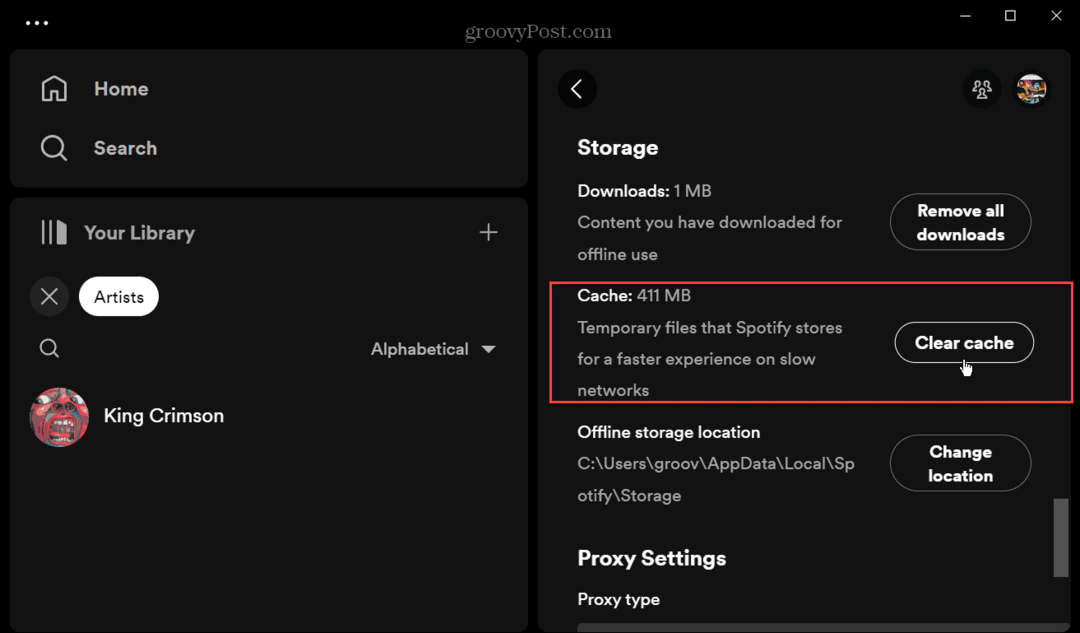Volledige back-upstrategie voor uw Windows 10-pc
Microsoft Windows 10 / / March 17, 2020
Laatst geupdate op

Ervoor zorgen dat u een solide back-upstrategie voor uw Windows 10-computer hebt, is een van de belangrijkste taken die maar weinig mensen onthouden.
Zorgen voor een solide back-upstrategie voor uw Windows 10-computer is een van de belangrijkste taken die maar weinig mensen onthouden. In eerdere versies van Windows lieten de back-upprogramma's veel te wensen over, en een back-upprogramma van derden was meestal de beste keuze.
Windows is echter geëvolueerd en vandaag heeft Windows 10 nieuwe ingebouwde tools waarmee u eenvoudig back-ups kunt maken van uw foto's, documenten en andere gevoelige gegevens.
Bestandsgeschiedenis instellen in Windows 10
Bestandsgeschiedenis is eerst een functie geïntroduceerd in Windows 8 en is vergelijkbaar met Apple's Time Machine in OS X. Het is de perfecte keuze als u ervoor wilt zorgen dat er regelmatig een back-up wordt gemaakt van bestanden die u vaak wijzigt, zoals spreadsheets en Word-documenten.
Bestandsgeschiedenis controleert de bestanden in uw map op wijzigingen en maakt automatisch een back-up wanneer ze worden gewijzigd. Het is standaard uitgeschakeld, maar het is slechts een klik nodig om het in te schakelen en het is ook eenvoudig te configureren.
Om het te gebruiken, heb je een externe harde schijf met een grote capaciteit of een USB-flashstation nodig. U kunt het instellen om ook een netwerklocatie te gebruiken. Naast uw meest waardevolle gegevens, maakt Bestandsgeschiedenis automatisch een back-up van uw favorieten, contacten en bureaubladitems en meer.
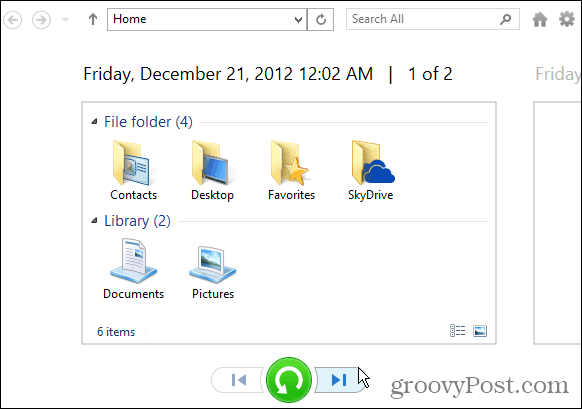
Lees onze complete tutorial: Bestandsgeschiedenis instellen en configureren in Windows 10
Systeemimageback-up
Sommigen van u zijn misschien al bekend met deze. Het maken van een systeemkopie-toolset was ook beschikbaar in Windows 7. Zelfs als Bestandsgeschiedenis is ingeschakeld, is het een goed idee om een systeemimage te maken met de functie Back-up en herstel, omdat redundantie de naam van het spel is als het gaat om back-ups. Een systeemimage heeft een aantal voordelen. Als uw schijf defect raakt, kunt u deze gebruiken om snel aan de slag te gaan. En u kunt het gebruiken om te upgraden naar een nieuwe schijf zonder dat u apps, instellingen en bestanden opnieuw hoeft te installeren.
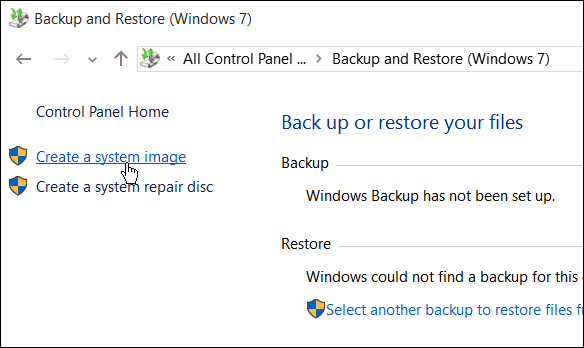
Lees voor een volledige tutorial over het maken van een Windows 10-systeemimage: Hoe maak je een Windows 10 System Image Backup
Meer opties voor het maken van een back-up van uw pc
- Windows 10 wordt geleverd met de cloudgebaseerde back-upservice OneDrive ingebouwd. Het is diep geïntegreerd in Windows 10 en Microsoft Office 365 maakt standaard een back-up van uw spreadsheets, PowerPoint's, Word en andere Office-documenten en slaat deze op. Jij kan verander dat als je wilt, maar het zorgt ervoor dat je werk wordt opgeslagen en overal toegankelijk is. Als u een Android of iPhone heeft, kunt u deze ook instellen op maak automatisch een back-up van uw foto's naar OneDrive.
- Een ander essentieel aspect van uw pc-back-upstrategie is het opzetten van een off-site back-upservice. Er zijn kwaliteitsdiensten die u kunt gebruiken zoals Carbonite, BackBlaze, of onze favoriet, CrashPlan. U moet wel een jaarlijkse vergoeding betalen om externe opslagdiensten te gebruiken, maar we raden u ten zeerste aan dit aan uw arsenaal toe te voegen. Het beste is dat ze, als je ze eenmaal hebt ingesteld, gewoon op de achtergrond draaien en je het kunt vergeten.
Nogmaals, we kunnen niet genoeg benadrukken hoe belangrijk het is om een back-up van uw gegevens te maken, of dit nu uw telefoon, tablet of pc is. Gelukkig maakt Windows 10 het proces eenvoudig en heeft elke computereigenaar een robuuste back-upstrategie nodig.
Wat is uw back-upstrategie? Laat hieronder een reactie achter en laat het ons weten. En voor meer diepgaande discussies over back-upopties van Windows 10, doe mee met onze gratis nieuwe en verbeterde Windows 10-forums.